أوقف Windows 10 من مشاركة تحديثات Windows الخاصة بك مع أجهزة الكمبيوتر الأخرى

هذا يهدف إلى المساعدة في تقليل كميةالنطاق الترددي الذي يتم استهلاكه للحصول على التحديثات وتوفير الوقت. على سبيل المثال ، بدلاً من كل جهاز كمبيوتر يقوم بتنزيل التحديثات بشكل فردي ، فإنه يحصل على أجزاء من التحديثات من أجهزة كمبيوتر أخرى قاموا بالفعل بتنزيلها.
إليك كيف تشرح Microsoft الميزة:
يتيح لك Windows Update تسليم الأمثلية الحصول عليهاتحديثات Windows وتطبيقات Windows Store من المصادر بالإضافة إلى Microsoft. يمكن أن يساعدك ذلك في الحصول على التحديثات والتطبيقات بسرعة أكبر إذا كان لديك اتصال إنترنت محدود أو غير موثوق به. وإذا كنت تمتلك أكثر من جهاز كمبيوتر واحد ، فيمكن أن يقلل من كمية النطاق الترددي للإنترنت اللازمة للحفاظ على جميع أجهزة الكمبيوتر الخاصة بك محدثة. يرسل Optimization أيضًا التحديثات والتطبيقات من الكمبيوتر إلى أجهزة الكمبيوتر الأخرى على الشبكة المحلية أو أجهزة الكمبيوتر على الإنترنت.
الآن ، على الرغم من أن هذا أمر منطقي على شبكة محلية ، إلا أنك قد لا تحب فكرة استخدام عرض النطاق الترددي الخاص بك لمساعدة أجهزة الكمبيوتر الشخصية العشوائية على الإنترنت.
يتم ضبط ميزة WUDO ، افتراضيًا ، على الإرسالأجزاء من التحديثات والتطبيقات التي تم تنزيلها مسبقًا. إذا كنت لا تريد أن تضيع عرض النطاق الترددي الخاص بك (على الرغم من أن هذا قد يوفر نظريًا عرض النطاق الترددي الخاص بك) مشاركة التحديثات مع أجهزة الكمبيوتر عبر الإنترنت ، لديك عدد قليل من الخيارات.
قم بإيقاف تشغيل WUDO في نظام التشغيل Windows 10
افتح Windows Update عن طريق الانتقال إلى الإعدادات> التحديث والأمان ومن هناك حدد خيارات متقدمة.
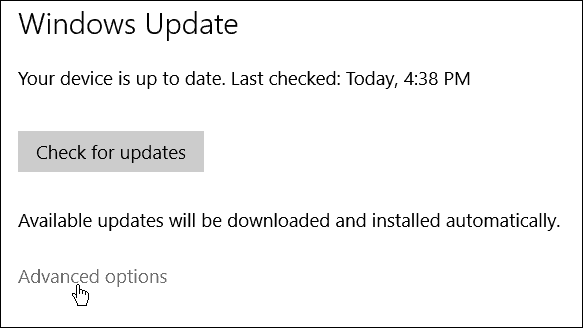
انتقل لأسفل وحدد اختيار كيفية تسليم التحديثات.
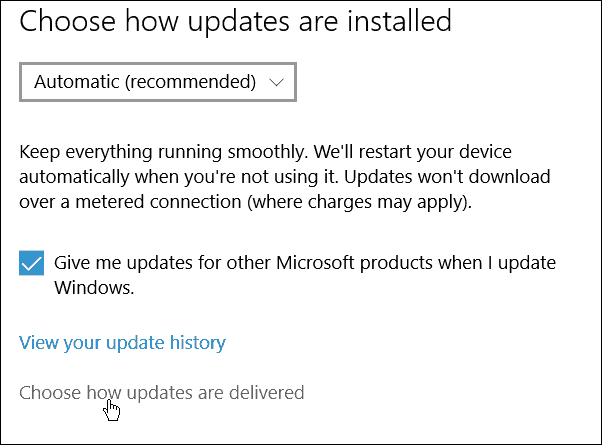
هنا يمكنك تشغيل WUDO بالكامل ، أو إرسال التحديثات إلى أجهزة الكمبيوتر الأخرى على الشبكة المحلية (الرئيسية) ، أو الاحتفاظ بالإعداد الافتراضي.
مرة أخرى ، إذا كان لديك العديد من أجهزة Windows 10 على شبكتك المنزلية ، فاحتفظ بالميزة: أجهزة الكمبيوتر على شبكتي المحلية سيوفر لك الوقت في نشر التحديثات على كل منهم.
إذا كان هذا هو جهاز الكمبيوتر الخاص بك فقط ، أو كان لديك أي تردد أو شكوك حول WUDO ، فما عليك سوى إيقاف تشغيله.
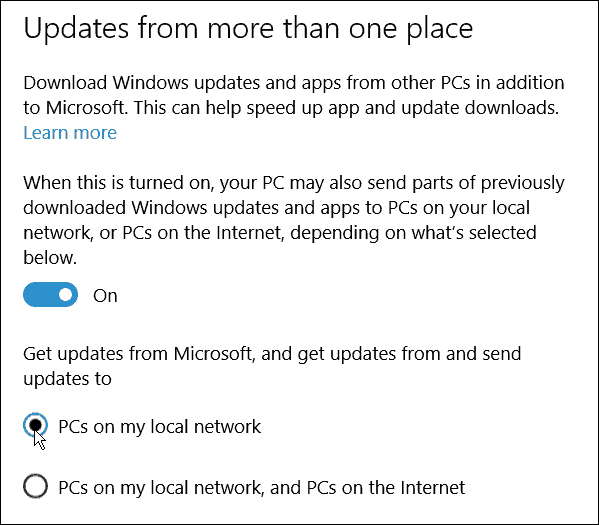
عدد قليل من الأشياء
لا أرى هذا مشكلة أمنية أو خصوصية. أنا شخصياً أستخدم الخيار الثاني لأن لدي الكثير من أجهزة Windows 10 المختلفة ، وأريد أن تذهب التحديثات بأسرع ما يمكن إلى جميع أنظمي.
مشكلتي في هذا الأمر ، والكثير من مستخدمي Windows 10 الآخرين ، هي أنك اخترت المشاركة تلقائيًا ، وأن إعدادات إلغاء الاشتراك قد دُفنت.
تقول Microsoft أن المشاركة آمنة ، ولا تستطيع أجهزة الكمبيوتر الأخرى الوصول إلى الملفات المحلية. فكر في الأمر على أنه تحديثات BitTorrent لنظام Windows 10. البتات التي تم تنزيلها على نظامك آمنة أيضًا.
تقول Microsoft في صفحة الأسئلة الشائعة عن WUDO: "يستخدم" تحسين التسليم "نفس مقاييس الأمان مثل Windows Update ومتجر Windows. يتحقق" تحسين التسليم "أيضًا من صحة كل جزء من التحديث أو التطبيق الذي يقوم بتنزيله من أجهزة كمبيوتر أخرى قبل تثبيته."
وتواصل الإشارة إلى: "تحسين التسليم لا يصل إلى ملفاتك الشخصية أو مجلداتك أو يغير أي ملفات على جهاز الكمبيوتر الخاص بك."
إليك شيء آخر اكتشفته مثيرًا للاهتمام. الإعداد الافتراضي لمشاركة التحديثات على شبكتك المحلية وأجهزة الكمبيوتر على الإنترنت هو تحول فقط على لإصدارات Windows 10 Home و Pro. تعمل إصدارات Windows 10 Education و Enterprise الافتراضية على مجرد مشاركة وحدات التحديث على أجهزة الكمبيوتر الأخرى على شبكة محلية.
خلاصة القول هنا هي أنه إذا كنت لا تريد ذلكقم بمشاركة تحديثات Windows وتحديثات التطبيقات الخاصة بك مع أجهزة كمبيوتر عشوائية أخرى ، أو تلقي أجزاء من التحديثات من أجهزة كمبيوتر عشوائية ، ما عليك سوى إيقاف تشغيل الإعداد ، باتباع الدليل أعلاه ، ولن تحتاج إلى التفكير فيه مرة أخرى.
ما هو رأيك في WUDO وحقيقة أن المستهلكين يتم اختيارهم تلقائيًا بشكل افتراضي؟ اترك أفكارك حول هذا في قسم التعليقات أدناه.










اترك تعليقا